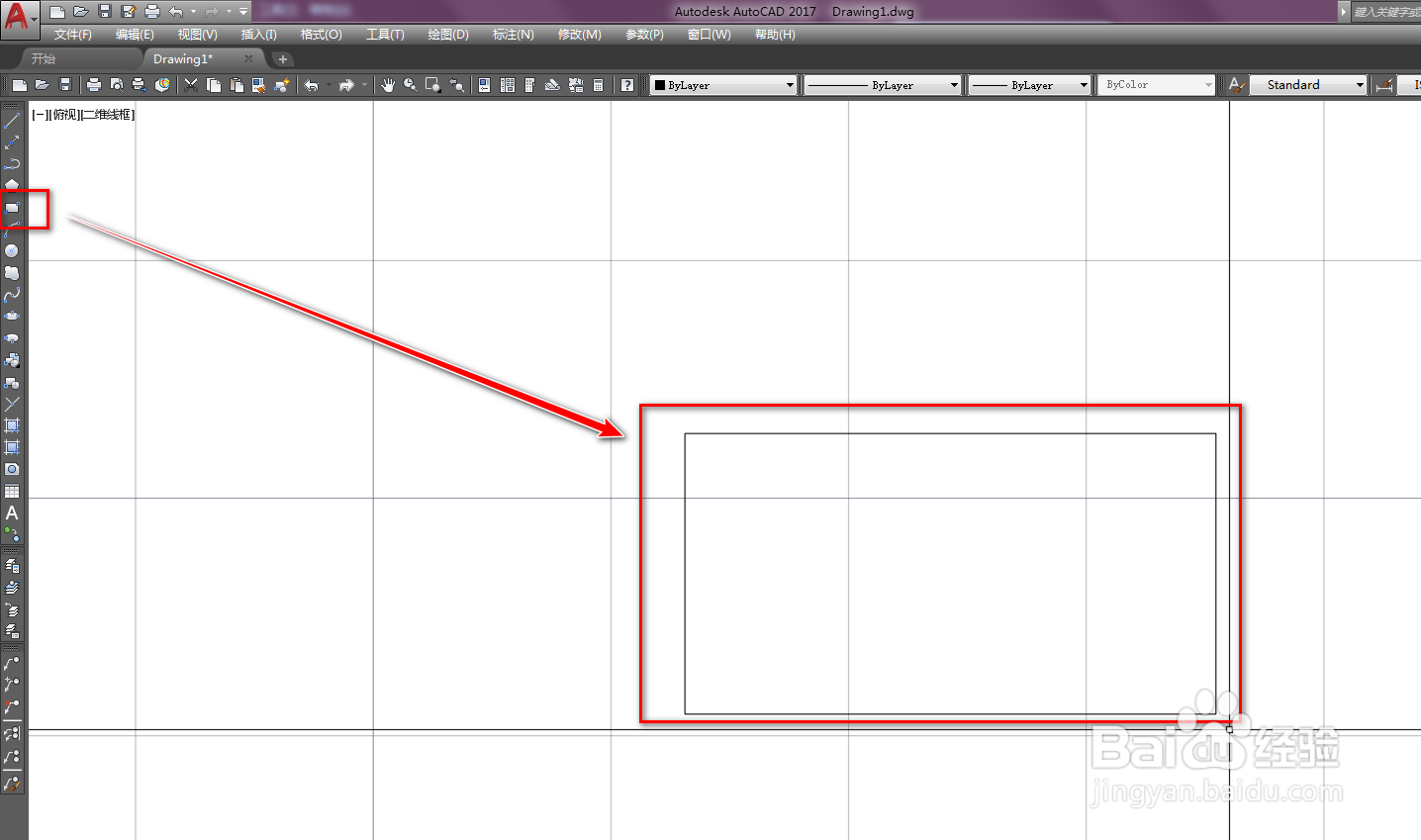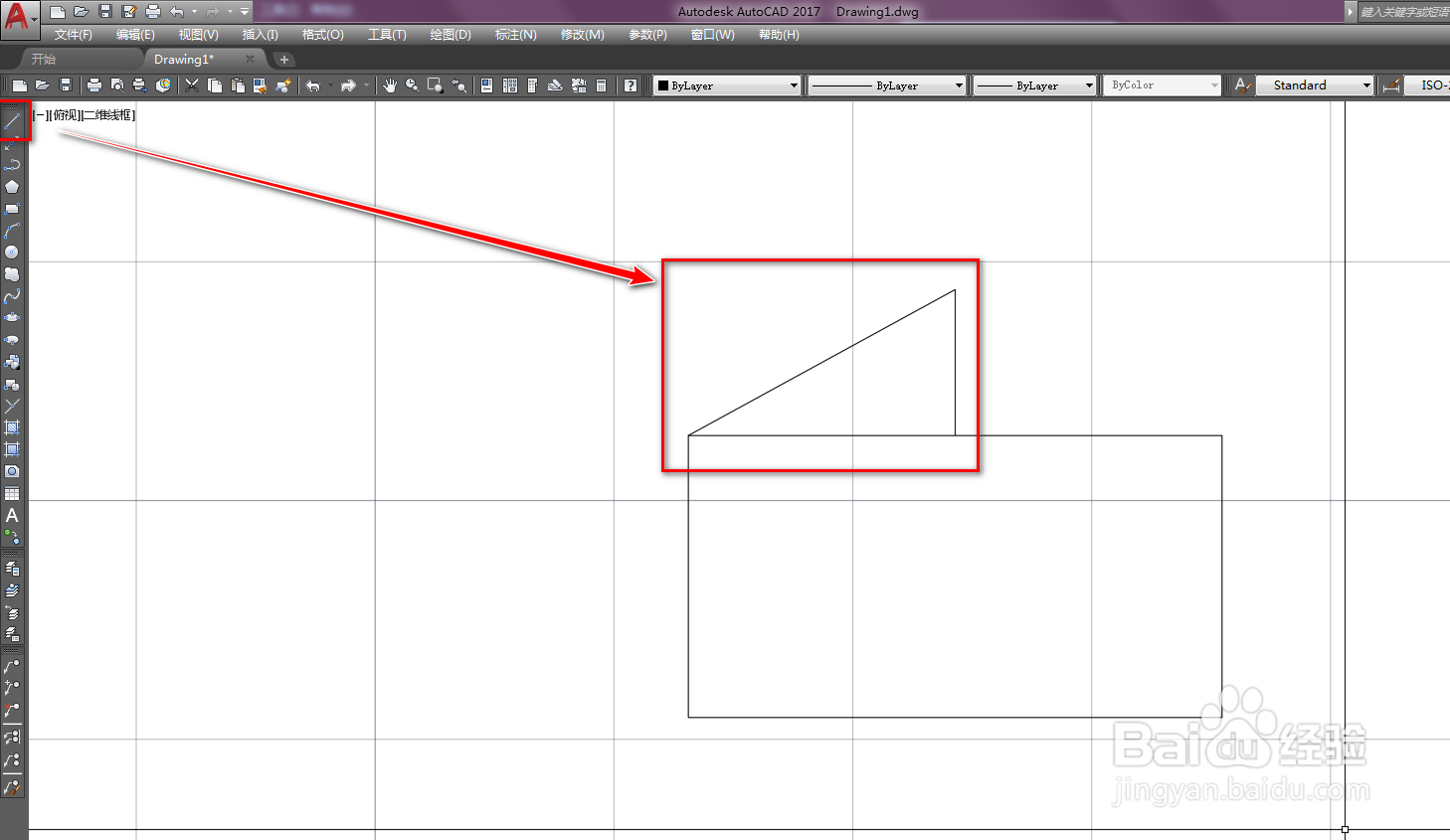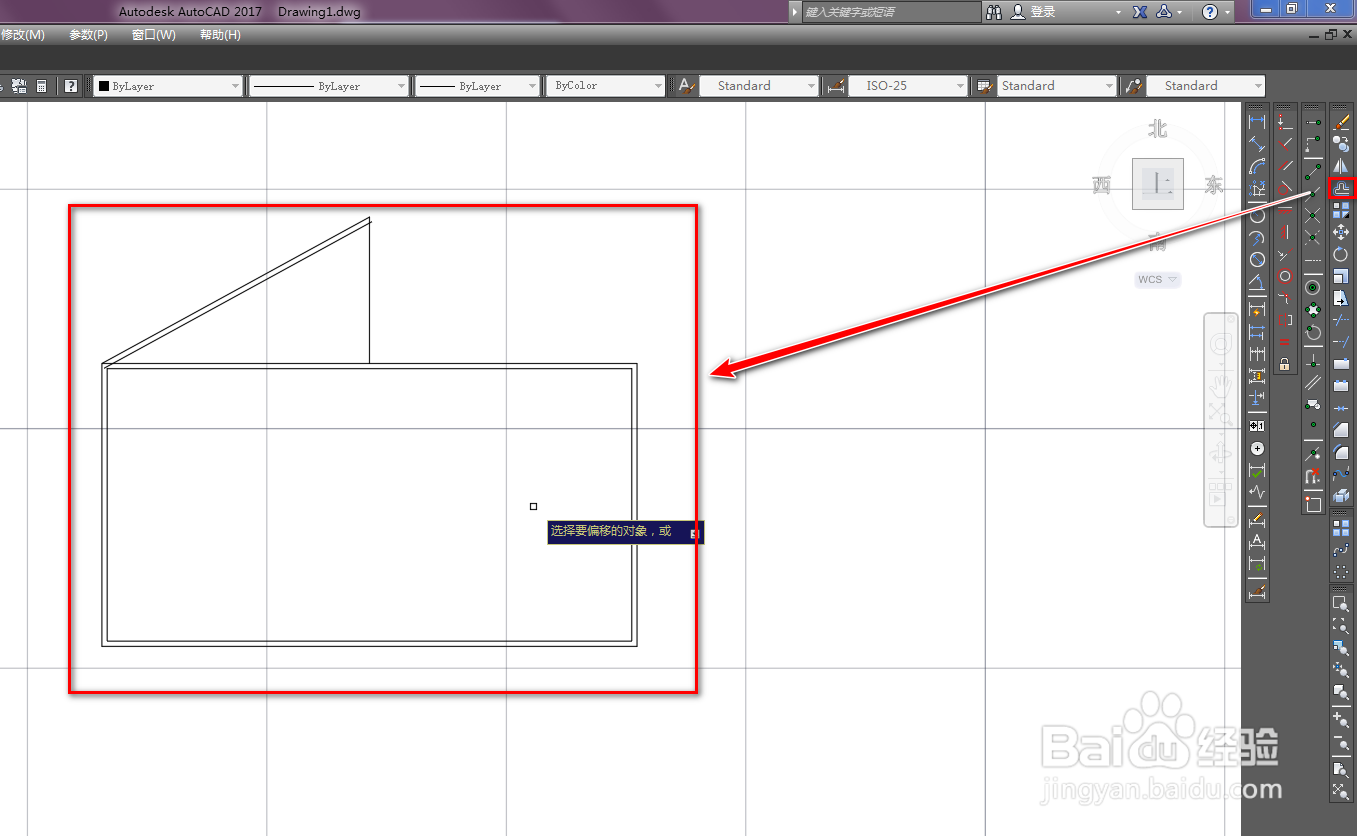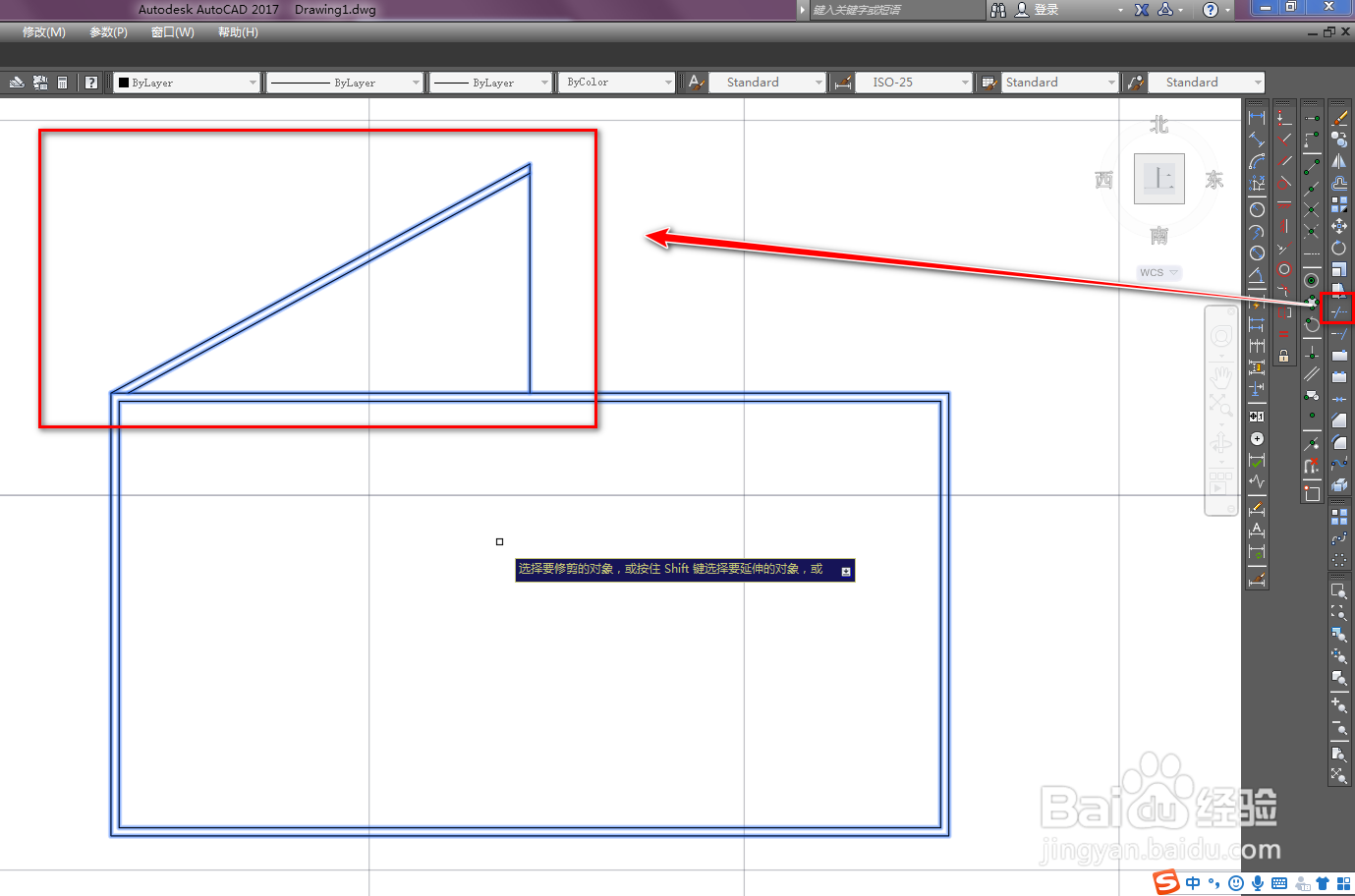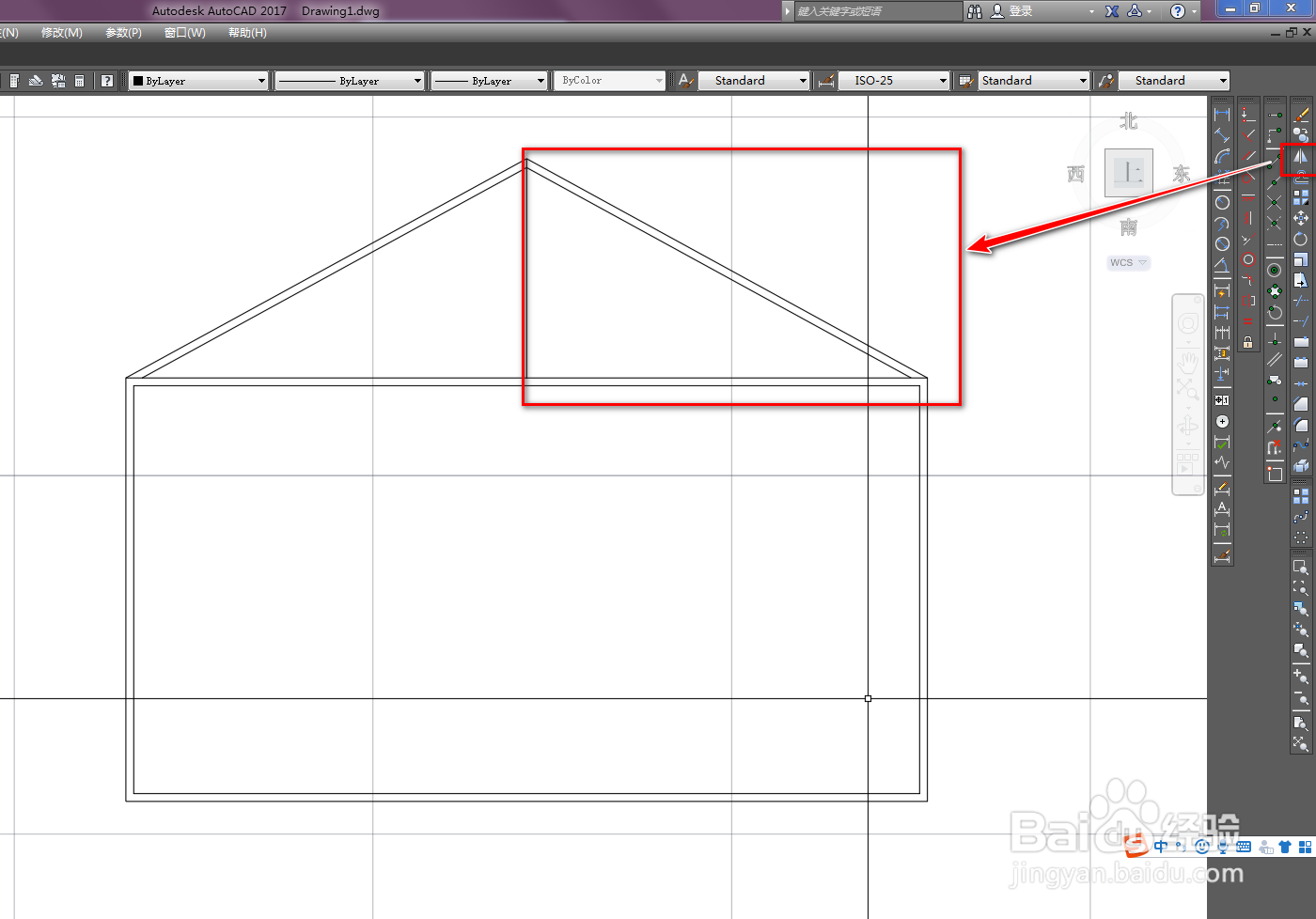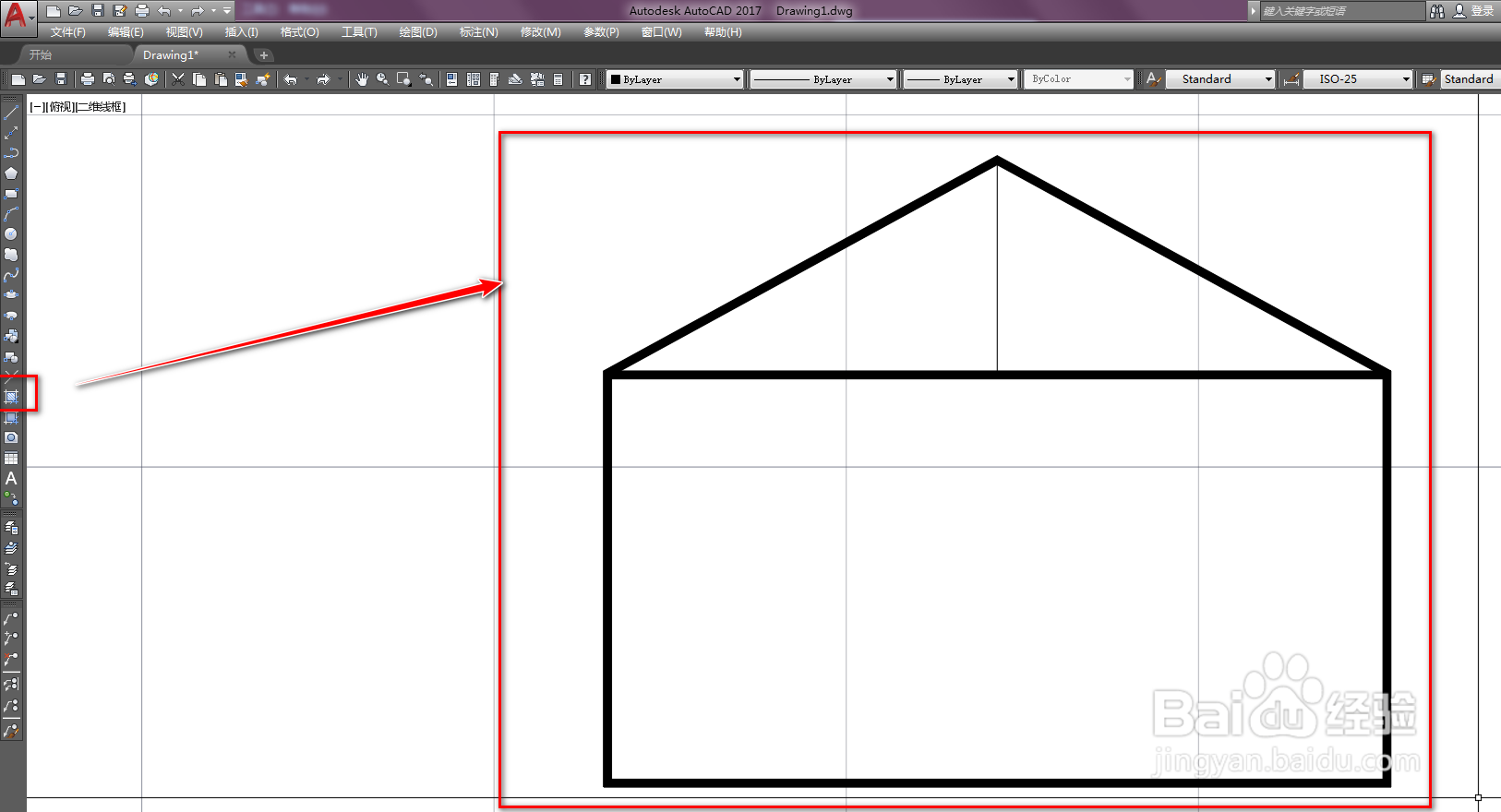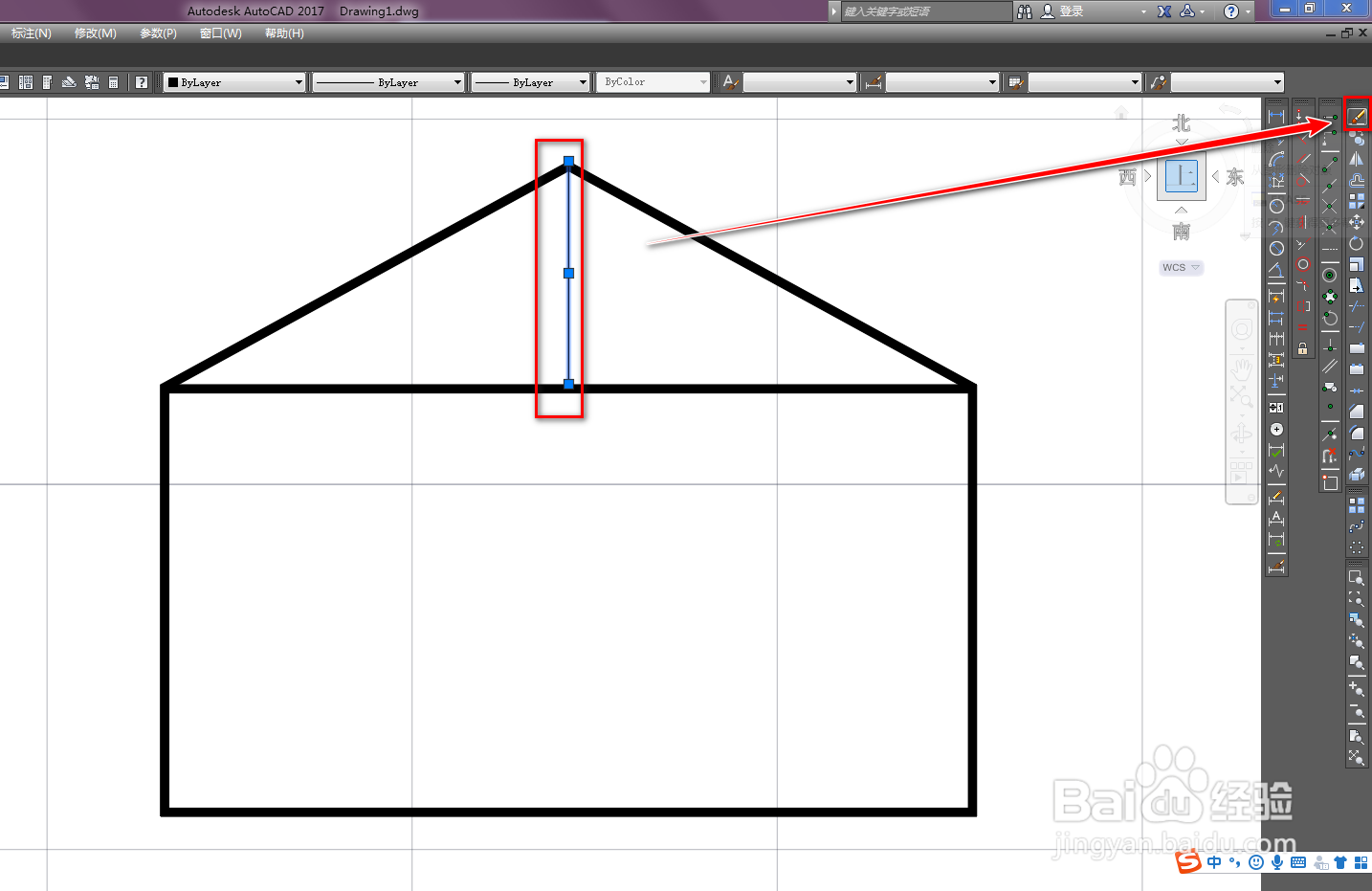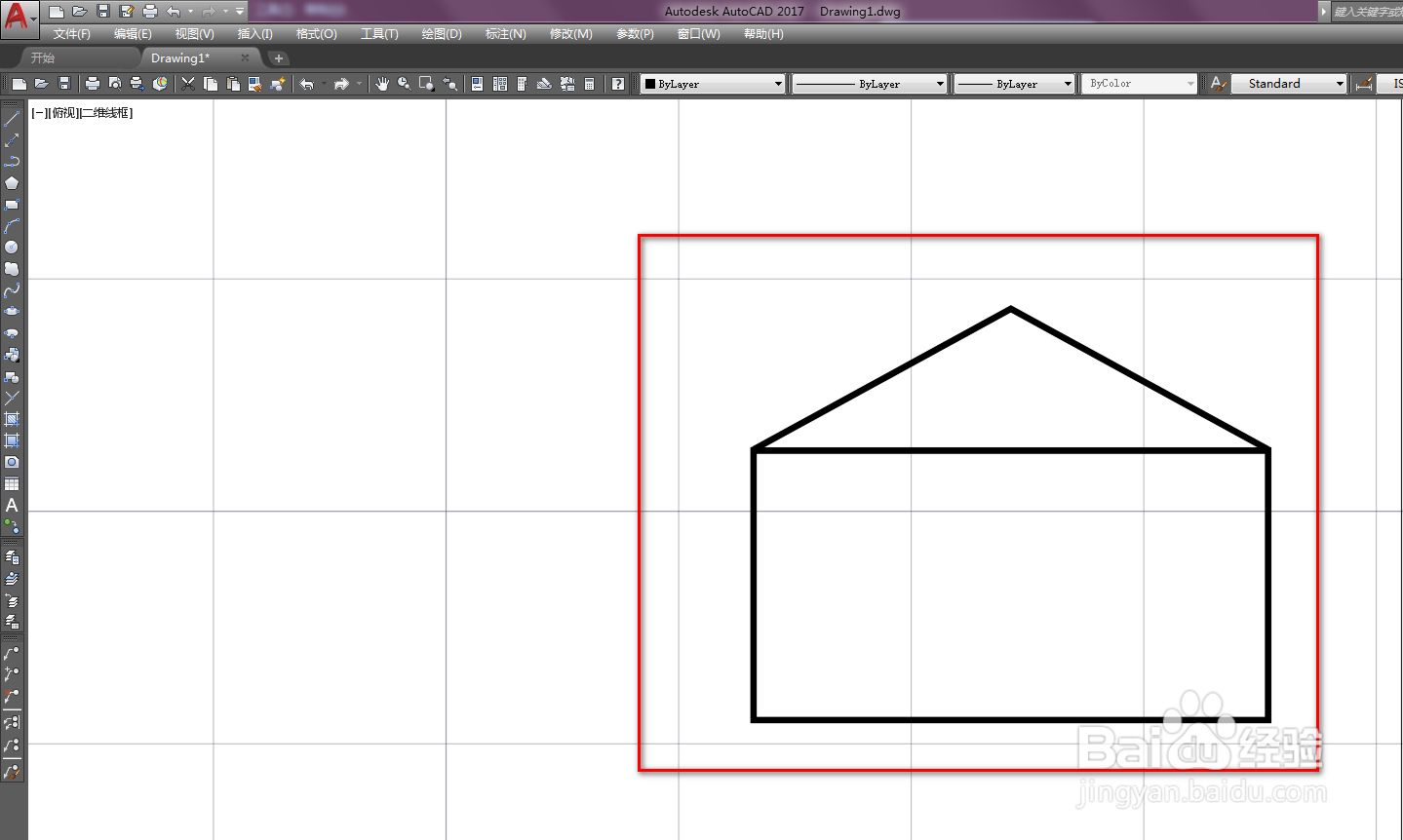使用CAD绘制罐图形符号
1、打开CAD,使用矩形工具在作图区绘制一个矩形,如下图。
2、使用直线工具,绘制一条竖线和一条斜线,如下图。
3、使用偏移工具,将矩形和斜线进行偏移,如下图。
4、使用修剪工具将多余的线段修剪掉,如下图。
5、使用镜像工具,将两条斜线镜像到竖线的右侧,如下图。
6、使用填充工具,将斜线之间和矩形之间的区域填充为实体黑色,如下图。
7、选中竖线,使用删除工具将其删除,就得到了罐图形符号,如下图。
声明:本网站引用、摘录或转载内容仅供网站访问者交流或参考,不代表本站立场,如存在版权或非法内容,请联系站长删除,联系邮箱:site.kefu@qq.com。